Verschlüsselung von Daten zur Verhinderung von Datenverlust durch Diebstahl oder Geräteentsorgung
Sie können Datenverlust verhindern, indem Sie die Daten im Speicher des Geräts verschlüsseln, auch wenn das Speichergerät gestohlen wird, das Gerät ersetzt oder entsorgt wird.
Verschlüsseln von Daten im Speicher
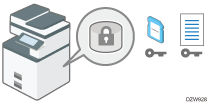
Verschlüsselung ist eine effektive Maßnahme gegen Datenverlust. Bewahren Sie den Verschlüsselungscode sicher auf, um ihn zur Entschlüsselung zu verwenden. Drucken Sie diesen auf ein Blatt Papier oder speichern Sie ihn auf einer SD-Karte.
Überschreiben von Daten zur Verhinderung der Wiederherstellung
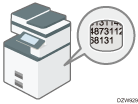
Sie können Daten löschen, die nicht wiederhergestellt werden dürfen. Die Funktion „Gesamten Speicher löschen“ löscht alle Daten und versetzt den Speicher des Gerät in den Ursprungszustand zurück.
Verschlüsseln von Daten im Speicher
![]()
- Bewahren Sie SD-Karten und USB-Speichergeräte außerhalb der Reichweite von Kindern auf. Wenn ein Kind versehentlich eine SD-Karte oder ein USB-Speichergerät verschluckt, konsultieren Sie sofort einen Arzt.
Sie können Daten im Adressbuch, Authentifizierungsinformationen und gespeicherte Dokumente verschlüsseln, um Datenverlust zu verhindern, falls der Speicher aus dem Gerät entfernt wird.
Nach Aktivierung der Verschlüsselung werden alle danach auf dem Gerät gespeicherten Daten verschlüsselt.
Der Verschlüsselungsalgorithmus des Geräts ist AES-256.
![]()
Das Gerät kann nicht verwendet werden, während Daten verschlüsselt, der Verschlüsselungscode aktualisiert oder die Verschlüsselung abgebrochen wird.
Schalten Sie das Gerät nicht aus, während Daten verschlüsselt, der Verschlüsselungscode aktualisiert oder die Verschlüsselung abgebrochen wird. Wenn Sie das Gerät ausschalten, kann der Speicher beschädigt werden und alle Daten werden eventuell unbrauchbar.
Der Verschlüsselungsvorgang dauert mehrere Stunden. Wenn der Verschlüsselungsvorgang gestartet wurde, kann er nicht abgebrochen werden.
Der Verschlüsselungscode wird zur Datenwiederherstellung oder bei der Migration zu einem anderen Gerät benötigt. Bewahren Sie den Verschlüsselungscode sicher auf, indem Sie diesen auf ein Blatt Papier drucken oder auf einer SD-Karte speichern.
Um Daten von einem Gerät auf ein anderes zu übertragen, müssen Sie die verschlüsselten Daten entschlüsseln. Kontaktieren Sie Ihren Servicemitarbeiter zur Datenmigration.
Wenn Sie die Funktion vollständige Speicherlöschung und die Verschlüsselungsfunktion festlegen, wird die Funktion vollständige Speicherlöschung zuerst ausgeführt. Die Verschlüsselung beginnt, nachdem die Funktion vollständige Speicherlöschung abgeschlossen ist und das Gerät neu gestartet wurde.
![]() Melden Sie sich auf dem Bedienfeld am Gerät als Administrator an.
Melden Sie sich auf dem Bedienfeld am Gerät als Administrator an.
![]() Klicken Sie auf dem Home-Bildschirm auf [Einstellungen].
Klicken Sie auf dem Home-Bildschirm auf [Einstellungen].
![]() Drücken Sie auf dem Einstellungsbildschirm auf [Gerätefunktionen].
Drücken Sie auf dem Einstellungsbildschirm auf [Gerätefunktionen].
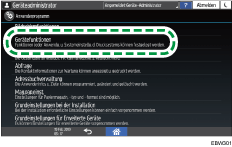
![]() Drücken Sie [Systemeinstellungen]
Drücken Sie [Systemeinstellungen] Registerkarte [Administrator Tools]
Registerkarte [Administrator Tools] [Gerätedaten-Verschlüsselungseinstellungen], um den Einstellungsbildschirm anzuzeigen.
[Gerätedaten-Verschlüsselungseinstellungen], um den Einstellungsbildschirm anzuzeigen.
![]() Drücken Sie auf [Verschlüsseln].
Drücken Sie auf [Verschlüsseln].
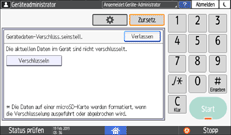
Wenn die Daten verschlüsselt wurden, können Sie die Daten entschlüsseln oder sichern.
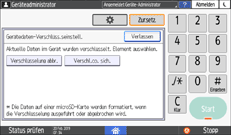
Verschlüsselung abbr.: Bricht die Verschlüsselung ab.
Verschl.co. sich.: Erstellt eine Sicherung des Verschlüsselungscodes. Die Verschlüsselungseinstellung wird nicht geändert. Fahren Sie mit Schritt 7 fort.
![]() Wählen Sie eine der Optionen aus [Alle Daten], [Nur Dateisystemdaten] und [Alle Daten formatieren], um die Daten zu verschlüsseln.
Wählen Sie eine der Optionen aus [Alle Daten], [Nur Dateisystemdaten] und [Alle Daten formatieren], um die Daten zu verschlüsseln.
Unabhängig davon, welche Option Sie auswählen, werden die anfänglichen Einstellungen des Geräts nicht wiederhergestellt.
Alle Daten: Sämtliche Daten werden verschlüsselt.
Nur Dateisystemdaten: Die folgenden Daten werden verschlüsselt oder initialisiert:
Verschlüsselte Daten
Adressbuch, registrierte Schriftarten, Jobprotokolle, Zugriffsprotokolle, Miniaturbilder gespeicherten Dokumente, gesendete/empfangene E-Mail, Jobs in der Warteschlange
Daten, die initialisiert werden
Gespeicherte Dokumente (Dokumente im Zusammenhang mit gesperrtem Druck)
Alle Daten formatieren: Initialisiert alle Daten ohne Verschlüsselung. Die NVRAM-Daten (Speicher, der auch nach dem Abschalten des Geräts verbleibt) werden nicht gelöscht (initialisiert).
![]() Wählen Sie den Ort zum Speichern des Verschlüsselungscodes.
Wählen Sie den Ort zum Speichern des Verschlüsselungscodes.
A. SD spei.: Speichert den Verschlüsselungscode auf einer SD-Karte. Setzen Sie eine SD-Karte in den Mediensteckplatz ein und drücken Sie auf [A. SD spei.]
 und [OK].
und [OK].Auf Papier drucken: Druckt den Verschlüsselungscode auf ein Blatt Papier. Drücken Sie auf [Auf Papier drucken]
 und [Start].
und [Start].
![]() Drücken Sie auf [OK].
Drücken Sie auf [OK].
Der Vorgang zur Verschlüsselung oder zur Initialisierung beginnt.
![]() Drücken Sie nach Abschluss des Vorgangs auf Home (
Drücken Sie nach Abschluss des Vorgangs auf Home ( ).
).
![]() Schalten Sie den Hauptschalter des Geräts aus und dann wieder ein.
Schalten Sie den Hauptschalter des Geräts aus und dann wieder ein.
Wenn die Stromversorgung eingeschaltet wird, beginnt das Gerät die Daten im Speicher zu konvertieren. Warten Sie, bis die Nachricht "Speicherkonvertierung abgeschlossen. Schalten Sie den Hauptschalter aus." angezeigt wird. Schalten Sie anschließend die Stromversorgung wieder aus.
Initialisieren des Geräts mit der Funktion Vollständige Speicherlöschung
Überschreiben und löschen Sie alle im Speicher gespeicherten Daten, wenn das Gerät umzieht oder Sie es entsorgen. Die Geräteeinstellungen im Gerätespeicher werden initialisiert.
Einzelheiten zur Verwendung des Druckers nach dem Ausführen von "Vollständige Speicherlöschung" erhalten Sie von Ihrem Händler.
![]()
Wenn die Methode Zufallszahlen ausgewählt und dreimaliges Überschreiben festgelegt wurde, dauert der Vorgang vollständige Speicherlöschung ungefähr 30 Sekunden. Sie können das Gerät während des Überschreibens nicht verwenden.
![]() Melden Sie sich auf dem Bedienfeld am Gerät als Administrator an.
Melden Sie sich auf dem Bedienfeld am Gerät als Administrator an.
![]() Klicken Sie auf dem Home-Bildschirm auf [Einstellungen].
Klicken Sie auf dem Home-Bildschirm auf [Einstellungen].
![]() Drücken Sie auf dem Einstellungsbildschirm auf [Gerätefunktionen].
Drücken Sie auf dem Einstellungsbildschirm auf [Gerätefunktionen].
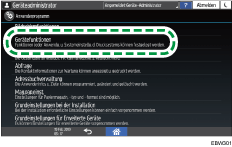
![]() Drücken Sie [Systemeinstellungen]
Drücken Sie [Systemeinstellungen] Registerkarte [Administrator Tools]
Registerkarte [Administrator Tools] [Gesamten Speicher lö.], um das Einstellungsmenü anzuzeigen.
[Gesamten Speicher lö.], um das Einstellungsmenü anzuzeigen.
![]() Wählen Sie die Methode zum Überschreiben.
Wählen Sie die Methode zum Überschreiben.
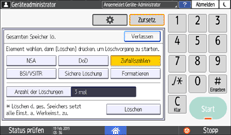
NSA*1: Überschreibt alle Daten zwei mal mit Zufallszahlen und einmal mit Nullen.
DoD*2: Überschreibt die Daten mit einer Zufallszahl, anschließend mit ihrem Komplement, dann mit einer anderen Zufallszahl und die Daten werden verifiziert.
Zufallszahlen: Überschreibt die Daten mehrfach mit Zufallszahlen. Wählen Sie zwischen eins und neun für die Anzahl der Überschreibungen.
BSI/VSITR: Überschreibt die Daten sieben mal mit einem fixen Wert (z. B. 0x00).
Sichere Löschung: Überschreibt die Daten mittels eines in den Speicher integrierten Algorithmus.
Formatieren: Formatiert den Speicher. Daten werden nicht überschrieben.
*1 National Security Agency (U.S.A)
*2 Department of Defense (U.S.A)
![]() Drücken Sie auf [Löschen].
Drücken Sie auf [Löschen].
![]() Drücken Sie [Ja].
Drücken Sie [Ja].
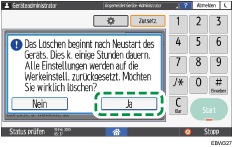
![]() Wenn der Vorgang vollständige Speicherlöschung abgeschlossen ist, wählen Sie [Verlassen] und schalten Sie den Hauptschalter aus.
Wenn der Vorgang vollständige Speicherlöschung abgeschlossen ist, wählen Sie [Verlassen] und schalten Sie den Hauptschalter aus.
![]()
Setzen Sie die Einstellungen auf dem Bedienfeld nach Bedarf zurück. Drücken Sie [Bildschirmfunktionen]
 [Geräteeinstellungen für Bildschirm]
[Geräteeinstellungen für Bildschirm] , [Initialize Screen Features Settings], um die Einstellungen der Anwendungen oder Listen zurückzusetzen.
, [Initialize Screen Features Settings], um die Einstellungen der Anwendungen oder Listen zurückzusetzen.
